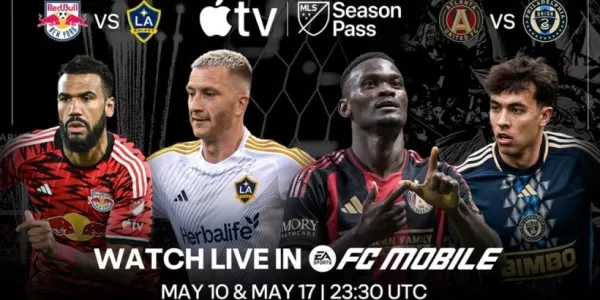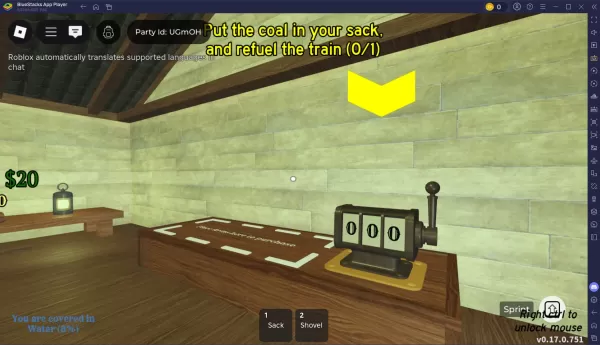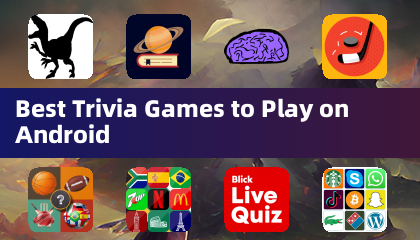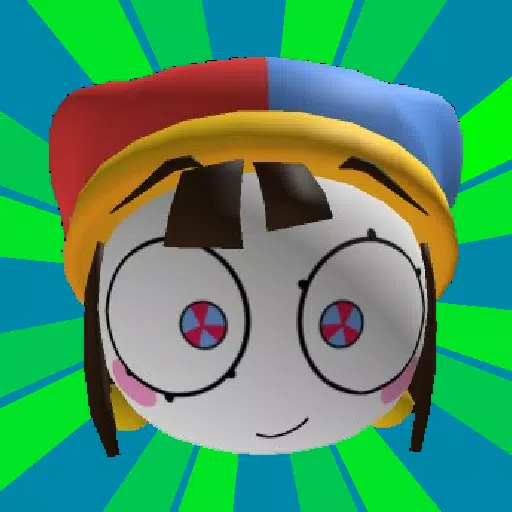Capcom ได้ออกคำแนะนำอย่างเป็นทางการสำหรับผู้เล่นพีซีของ Monster Hunter Wilds บน Steam หลังจากการเปิดตัวเกมด้วยการให้คะแนนผู้ใช้ 'ผสม' เนื่องจากปัญหาด้านประสิทธิภาพ ยักษ์เกมญี่ปุ่นแนะนำให้ผู้เล่นอัปเดตไดรเวอร์กราฟิกของพวกเขาปิดการใช้งานโหมดความเข้ากันได้และปรับการตั้งค่าของพวกเขาเพื่อแก้ไขอาการสะอึกเริ่มต้นใด ๆ ที่พวกเขาอาจพบ
"ขอบคุณทุกท่านสำหรับความอดทนและการสนับสนุน!" Capcom แสดงผ่านทวีตยอมรับคำติชมของชุมชน
Monster Hunter Wilds List
A 'ไม่แนะนำ' รีวิว Steam ซึ่งเน้นว่าเป็นหนึ่งใน 'ที่เป็นประโยชน์มากที่สุด' วิพากษ์วิจารณ์ Monster Hunter Wilds สำหรับการเพิ่มประสิทธิภาพโดยระบุว่า "มันมีการเพิ่มประสิทธิภาพที่เลวร้ายที่สุดที่ฉันเคยเห็น" ผู้ตรวจสอบกล่าวเสริมว่า "ฉันเข้าใจว่าเกมใหม่กำลังเรียกร้องมากขึ้นและผู้คนคาดว่าจะอัพเกรด แต่นี่เป็นเรื่องไร้สาระฉันรู้ว่านี่ไม่ใช่ตัวอย่างแรกของเกมใหม่ที่มีประสิทธิภาพที่ไม่ดีในการเปิดตัวเพราะสิ่งเดียวกันนี้เกิดขึ้นกับโลก
การตรวจสอบเชิงลบอีกประการหนึ่งสะท้อนความรู้สึกเหล่านี้โดยอธิบายถึงการแสดงของเกมว่า
ในการตอบสนอง Capcom ได้เปิดตัวคู่มือ 'การแก้ไขปัญหาและปัญหาที่รู้จัก' เพื่อช่วยให้ผู้ใช้ Steam จัดการกับปัญหาเหล่านี้ บริษัท สนับสนุนให้ผู้เล่นทำตามขั้นตอนเฉพาะ "เพื่อแยกแยะปัญหากับพีซีไอน้ำหรือไฟล์ของเกม"
Monster Hunter Wilds การแก้ไขปัญหาและคู่มือปัญหาที่รู้จัก
การแก้ไขปัญหา
หาก Monster Hunter Wilds ไม่ทำงานอย่างราบรื่นลองทำตามขั้นตอนเหล่านี้:
- ตรวจสอบให้แน่ใจว่าพีซีของคุณตรงตามข้อกำหนดของระบบขั้นต่ำของเกม
- อัปเดตไดรเวอร์วิดีโอ/กราฟิกของคุณ
- ตรวจสอบและติดตั้งการอัปเดต Windows ล่าสุด
- หากปัญหายังคงมีอยู่ให้ทำการติดตั้งที่สะอาดของชุดไดรเวอร์วิดีโอ
- อัปเดต DirectX เป็นเวอร์ชันล่าสุด เยี่ยมชมหน้าสนับสนุน Microsoft หรือ Microsoft Download Center สำหรับคำแนะนำ
- เพิ่มโฟลเดอร์และไฟล์ของเกมลงในรายการข้อยกเว้น/การยกเว้นของโปรแกรมป้องกันไวรัสของคุณ เส้นทางเริ่มต้นรวมถึง:
- C: ไฟล์โปรแกรม (x86) steamsteamappscommonmonsterhunterwilds
- C: ไฟล์โปรแกรม (x86) steamsteamappscommonmonsterhunterwildsmonsterthunterwilds.exe
- เพิ่มโฟลเดอร์ Steam และ Steam.exe ไปยังรายการข้อยกเว้น/การยกเว้นของโปรแกรมป้องกันไวรัสของคุณ เส้นทางเริ่มต้นรวมถึง:
- C: ไฟล์โปรแกรม (x86) Steam
- C: ไฟล์โปรแกรม (x86) steamsteam.exe
- เรียกใช้ steam.exe ด้วยสิทธิ์ของผู้ดูแลระบบโดยคลิกขวาที่ไฟล์. exe และเลือก "เรียกใช้เป็นผู้ดูแลระบบ"
- หากปัญหาดำเนินต่อไปให้เข้าสู่พีซีของคุณในโหมดผู้ดูแลระบบและเรียกใช้ monsterhunterwilds.exe
- ตรวจสอบไฟล์ของเกมบน Steam โดยทำตามขั้นตอนเหล่านี้:
- รีสตาร์ทคอมพิวเตอร์ของคุณและเปิดตัว Steam
- จากส่วน "ห้องสมุด" คลิกขวาในเกมแล้วเลือก "คุณสมบัติ"
- ไปที่แท็บ "ไฟล์ที่ติดตั้ง" แล้วคลิก "ตรวจสอบความสมบูรณ์ของไฟล์เกม"
- อนุญาตให้ Steam ตรวจสอบไฟล์ซึ่งอาจใช้เวลาหลายนาที โปรดทราบว่าไฟล์การกำหนดค่าท้องถิ่นบางไฟล์อาจไม่สามารถตรวจสอบได้ แต่คุณสามารถเพิกเฉยต่อข้อความนี้ได้อย่างปลอดภัย หากตรวจพบไฟล์ที่มีปัญหา Steam จะดาวน์โหลดและแทนที่โดยอัตโนมัติ
- ปิดใช้งานโหมดความเข้ากันได้สำหรับ monsterhunterwilds.exe หากเปิดใช้งาน:
- คลิกขวาที่ monsterhunterwilds.exe ในโฟลเดอร์ C: ไฟล์โปรแกรม (x86) steamsteamappscommonmonsterterwilds
- เลือก "คุณสมบัติ" จากนั้นไปที่แท็บ "เข้ากันได้"
- ยกเลิกการเลือก "เรียกใช้โปรแกรมนี้ในโหมดความเข้ากันได้สำหรับ"
- หากปัญหายังคงมีอยู่ให้ปิดการใช้งานโหมดความเข้ากันได้สำหรับ Steam.exe ในโฟลเดอร์ C: ไฟล์โปรแกรม (x86) Steam
- สำหรับความช่วยเหลือเพิ่มเติมโปรดดูที่ Monster Hunter Wilds การแก้ไขปัญหาและปัญหาการรายงานปัญหาในหน้าชุมชน Steam
แม้จะมีความท้าทายด้านการแสดงเหล่านี้ Monster Hunter Wilds ได้เห็นการเปิดตัวที่น่าประทับใจโดยมีผู้เล่นเกือบ 1 ล้านคนพร้อมกันบน Steam วางไว้เป็นหนึ่งใน 10 เกมที่เล่นได้มากที่สุดตลอดกาลบนแพลตฟอร์ม เมื่อถึงวันหยุดสุดสัปดาห์ความนิยมของเกมคาดว่าจะเพิ่มขึ้นอีก
เพื่อปรับปรุงประสบการณ์ Monster Hunter Wilds ของคุณสำรวจไกด์เกี่ยวกับสิ่งที่เกมไม่ได้บอกคุณภาพรวมที่ครอบคลุมของอาวุธทั้ง 14 ประเภทคำแนะนำรายละเอียดคำแนะนำผู้เล่นหลายคนเพื่อเล่นกับเพื่อนและคำแนะนำในการถ่ายโอนตัวละครเบต้าของคุณไปยังเกมเต็ม
รีวิวของ IGN ของ Monster Hunter Wilds ได้รับรางวัล 8/10 โดยระบุว่า "Monster Hunter Wilds ยังคงราบรื่นจากมุมที่หยาบกร้านของซีรีส์ในรูปแบบที่ชาญฉลาดทำให้การต่อสู้ที่สนุกสนานอย่างยิ่ง แต่ยังขาดความท้าทายที่แท้จริง"